Brother MFC 8890DW User Manual Page 1
Browse online or download User Manual for Multifunction Devices Brother MFC 8890DW. Brother MFC 8890DW Manual del usuario
- Page / 48
- Table of contents
- BOOKMARKS




- IMPORTANTE 1
- ADVERTENCIA 2
- Instalación del conjunto 4
- Cargue papel en la 5
- Especifique su país 8
- Seleccione un modo de 8
- Ajuste el contraste de la 9
- (si es necesario) 9
- Ajuste la fecha y la hora 9
- Introduzca información 10
- Informe de verificación 10
- Ajuste el modo de 11
- Ajuste el tipo de línea 11
- Horario de verano 12
- Para usuarios de interfaz USB 13
- Para redes cableadas 13
- Para redes inalámbricas 13
- Macintosh 15
- Conecte el cable USB 16
- Conecte el cable de 16
- Finalizar 17
- Paralelo 20
- Red cableada 24
- Antes de comenzar 30
- Red inalámbrica 31
- Para usuarios en red 43
- Opciones y Consumibles 47
- Marcas comerciales 48
- Compilación y publicación 48
- Derechos de autor y licencia 48
Summary of Contents
1InicioMFC-8890DWGuía de configuración rápidaSPA Versión AAntes de utilizar el equipo, lea esta Guía de configuración rápida para obtener información
1011Introduzca información personal (ID de estación)Es necesario almacenar el nombre y el número de fax para que se imprima en todas las páginas de fa
1113Ajuste el modo de marcación por tonos o por pulsosEl equipo ya está configurado para un servicio de marcación por tonos. Si dispone de un servicio
1215Horario de verano automáticoEs posible ajustar el equipo para que cambie automáticamente al horario de verano. El equipo adelantará una hora autom
13Windows®USBMacintosh®Windows®ParaleloWindows®Macintosh®Red cableada Red inalámbricaWindows®Macintosh®16Seleccione el tipo de conexiónPara usuarios d
14Windows®USBPara usuarios de interfaz USB (para Windows® 2000 Professional/XP/XP Professional x64 Edition/Windows Vista®)17Antes de efectuar la insta
15Windows®USBWindows®USBMacintosh®d Seleccione Conexión Local y, a continuación, haga clic en Siguiente. La instalación continuará.e Cuando aparezca l
16Windows®USB19Conecte el cable USBa Extraiga la etiqueta que cubre el conector de la interfaz USB.b Conecte el cable USB al conector USB del equipo q
17Windows®USBWindows®USBMacintosh®21Apague y reinicie el ordenadora Haga clic en Finalizar para reiniciar el equipo. Una vez reiniciado el ordenador,
18Macintosh®USBPara usuarios de interfaz USB (Mac OS® X 10.3.9 o superior)17Antes de efectuar la instalacióna Asegúrese de que el equipo se encuentra
19Macintosh®USBWindows®USBMacintosh®c Seleccione Conexión Local y, a continuación, haga clic en Siguiente. Siga las instrucciones que irán apareciendo
2Símbolos utilizados en esta guíaNota• Es posible que los componentes incluidos en la caja varíen en función del país.• Se recomienda guardar todos lo
20Windows®ParaleloPara usuarios de la interfaz paralelo(para Windows® 2000 Professional/XP/XP Professional x64 Edition)17Antes de efectuar la instalac
21Windows®ParaleloWindows®Paralelod Seleccione Conexión Local y, a continuación, haga clic en Siguiente. La instalación continuará.e Cuando aparezca l
22Windows®Paralelo19Conecte el cable paraleloa Conecte el cable de interfaz paralelo al ordenador y, a continuación, conéctelo al equipo.20Conecte el
23Windows®ParaleloWindows®Paralelo21Apague y reinicie el ordenadora Haga clic en Finalizar para reiniciar el equipo. Una vez reiniciado el ordenador,
24Windows®Red cableadaPara usuarios de interfaz de red cableada (para Windows® 2000 Professional/XP/XP Professional x64 Edition/Windows Vista®)17Antes
25Windows®Red cableadaWindows®Macintosh®Red cableada20Instale MFL-Pro Suitea Inserte el CD-ROM suministrado en la unidad de CD-ROM. Si aparece la pant
26Windows®Red cableadaf La instalación de ScanSoft™ PaperPort™ 11SE se iniciará automáticamente y, a continuación, se realizará la instalación de MFL-
27Windows®Red cableadaWindows®Macintosh®Red cableadal Cuando aparezca la pantalla Registro en línea, seleccione las opciones de su preferencia y siga
28Macintosh®Red cableadaPara usuarios de interfaz de red cableada (Mac OS® X 10.3.9 o superior)17Antes de efectuar la instalacióna Asegúrese de que el
29Macintosh®Red cableadaWindows®Macintosh®Red cableadad El software de Brother buscará el dispositivo de Brother. Durante este período de tiempo, apar
3CAUTIONAVISOPara mover el equipo, agárrelo por los asideros laterales situados bajo el escáner. NO transporte el equipo sosteniéndolo por la base.Not
30Para usuarios de red inalámbricaPara usuarios de interfaz de red inalámbrica17Antes de comenzarEn primer lugar es necesario configurar la red inalám
31Para usuarios de red inalámbricaRed inalámbricaWindows®Macintosh®Modo Infraestructuraa Punto de acceso (enrutador)b Equipo de red inalámbrica (su eq
32Para usuarios de red inalámbrica18Confirme su entorno de red (modo Infraestructura)Las siguientes instrucciones ofrecen dos métodos para instalar el
33Para usuarios de red inalámbricaRed inalámbricaWindows®Macintosh®Conexión del equipo Brother a la red inalámbrica19Configure los ajustes inalámbrico
34Para usuarios de red inalámbricaPulse OK una vez haya introducido todos los caracteres y, a continuación, pulse 1 para seleccionar Sí y aplicar los
35Para usuarios de red inalámbricaRed inalámbricaWindows®Macintosh®19Configure los ajustes inalámbricos mediante el método de red inalámbrica automáti
36Para usuarios de red inalámbricaHa finalizado la configuración inalámbrica. Para instalar el software MFL-Pro Suite, continúe en el paso 20.Para usu
37Windows®Red inalámbricaRed inalámbricaWindows®Macintosh®Instale los controladores y el software (Windows® 2000 Professional/XP/XP Professional x64 E
38Windows®Red inalámbricad Seleccione Conexión a la red inalámbrica y, a continuación, haga clic en Siguiente.e Haga clic en la casilla de verificació
39Windows®Red inalámbricaRed inalámbricaWindows®Macintosh®j Si el equipo está configurado para su uso en red, seleccione el equipo de la lista y, a co
42Instalación del conjunto de unidad de tambor y cartucho de tónera Retire la cinta y la película protectora que cubren el cristal del escáner.b Pulse
40Windows®Red inalámbrica22Apague y reinicie el ordenadora Haga clic en Finalizar para reiniciar el equipo. Una vez reiniciado el ordenador, deberá in
41Macintosh®Red inalámbricaRed inalámbricaWindows®Macintosh®Instale los controladores y el software (Mac OS® X 10.3.9 o superior)20Antes de instalar e
42Macintosh®Red inalámbricag Cuando aparezca esta pantalla, haga clic en OK.22Instale el software Presto! PageManagerUna vez se ha instalado Presto! P
43Para usuarios en redUtilidad BRAdmin Light (para usuarios de Windows®)BRAdmin Light es una utilidad para la configuración inicial de los dispositivo
44Para usuarios en redUtilidad BRAdmin Light (para usuarios de Mac OS® X)BRAdmin Light es una utilidad para la configuración inicial de los dispositiv
45Para usuarios en redAdministración basada en Web (navegador web)El servidor de impresión Brother está equipado con un servidor web que permite contr
46Para usuarios en redIntroducción de texto para los ajustes inalámbricosLa mayoría de teclas numéricas disponen de tres o cuatro letras impresas. Las
47Opciones y ConsumiblesOpcionesPara obtener más información acerca de la bandeja inferior opcional y la memoria SO-DIMM compatible, consulte la Guía
Marcas comercialesEl logotipo de Brother es una marca comercial registrada de Brother Industries, Ltd.Brother es una marca comercial registrada de Bro
53Cargue papel en la bandeja de papela Extraiga la bandeja de papel completamente del equipo.b Mientras presiona la palanca azul de desbloqueo de las
64Acople la tapa del panel de controla Abra la cubierta de documentos.b Elija el idioma de su preferencia y fije el panel de control sobre el equipo.5
7c Conecte el cable de la línea telefónica. Conecte uno de los extremos del cable de la línea telefónica a la clavija del equipo marcado como LINE y e
87Especifique su paísDebe especificar su país de modo que el equipo funcione correctamente en las líneas de telecomunicaciones locales adecuadas a cad
99Ajuste el contraste de la pantalla LCD (si es necesario)Si experimenta dificultades a la hora de leer la pantalla LCD, intente cambiar el ajuste del
More documents for Multifunction Devices Brother MFC 8890DW
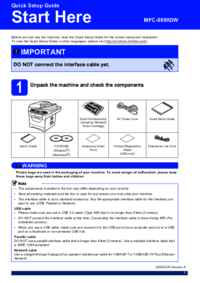
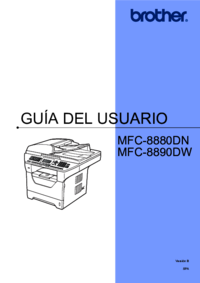


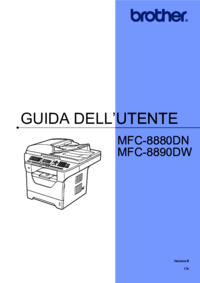








 (55 pages)
(55 pages) (84 pages)
(84 pages)







Comments to this Manuals